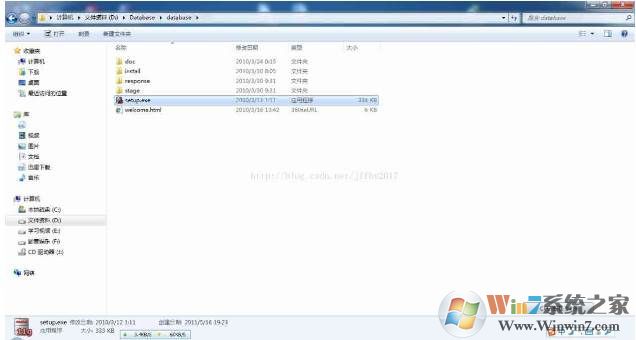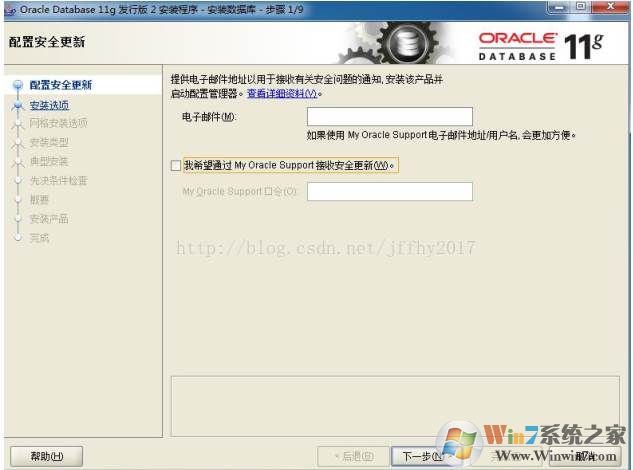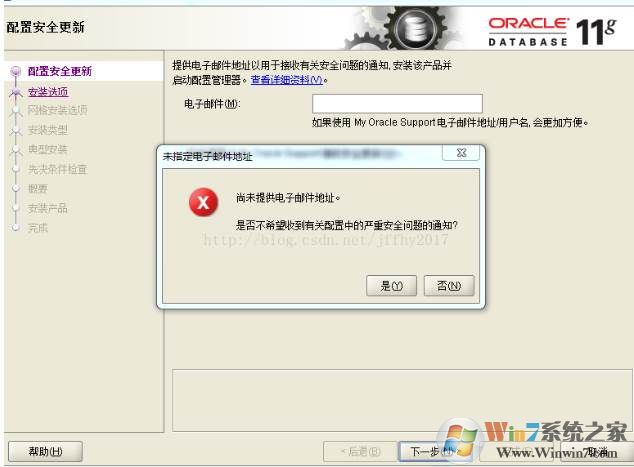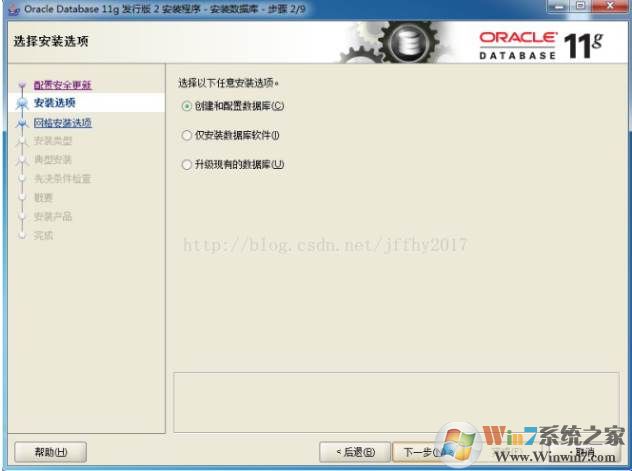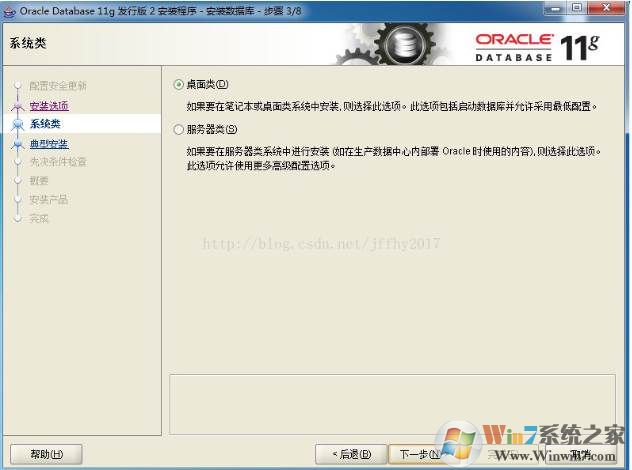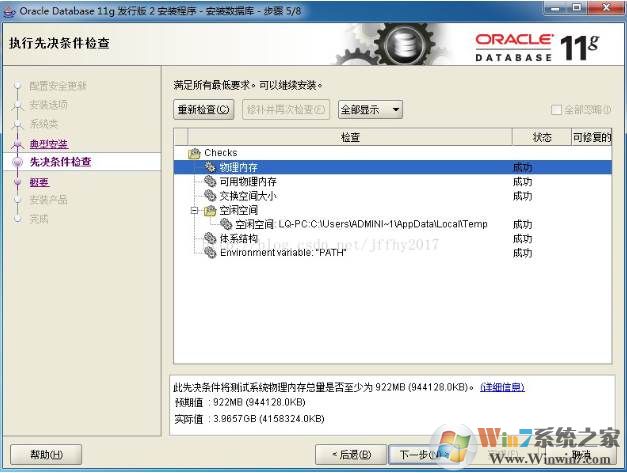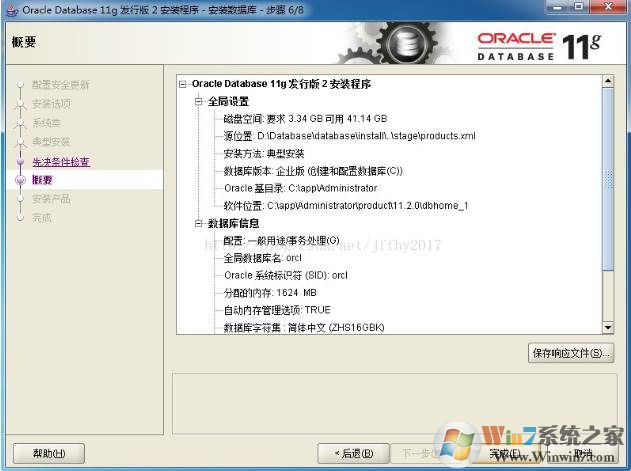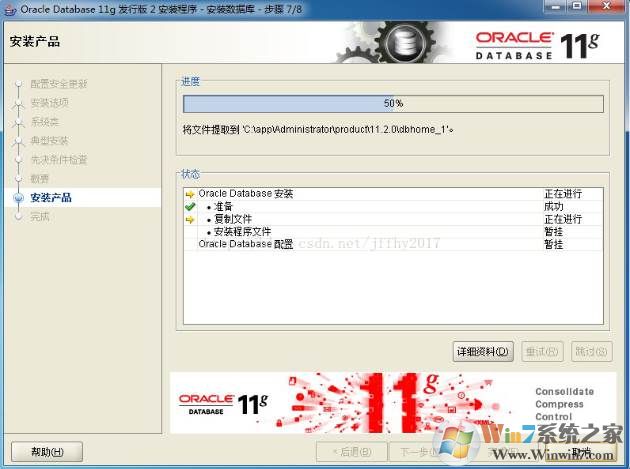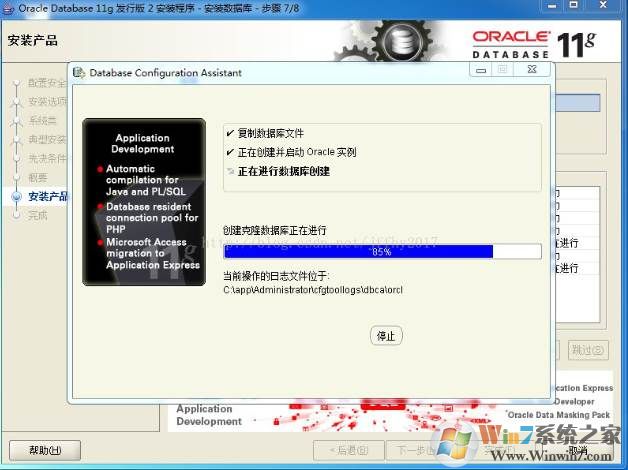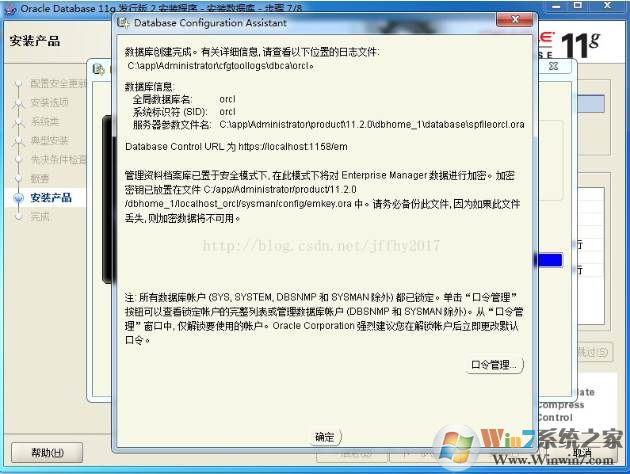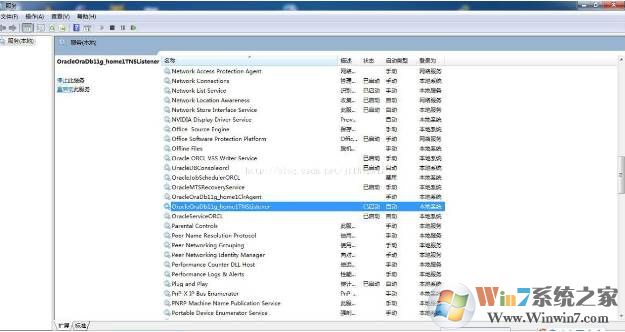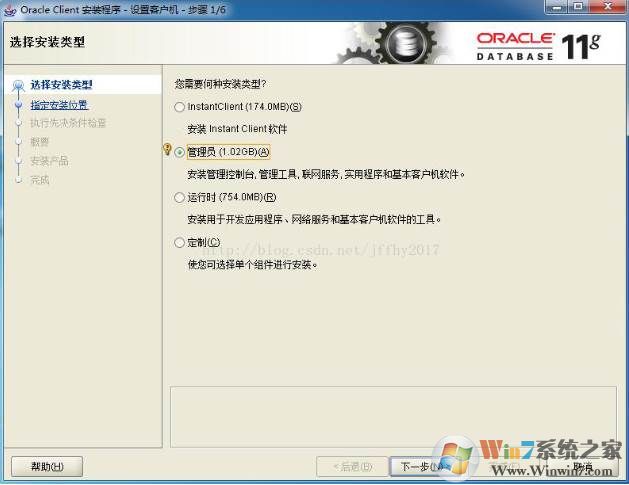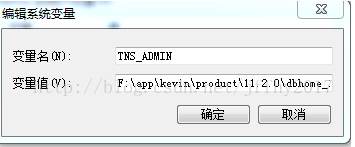oracle 11g安装图解|安装oracle数据库软件详细教程
时间:2022-12-02 22:18 来源:未知 作者:永春小孩 点击:载入中...次
oracle是非常强大的数据库软件,有很多朋友对oracle安装并不是很了解,因为除了安装还有一些变量需要设置,下面一起来看看oracle 11g安装图解,定能帮助你快速安装oracle 11g。 本站下载地址: 其中包括两个压缩包:win64_11gR2_database_1of2.zip,win64_11gR2_database_2of2.zip 2、将两个压缩包解压到同一个目录下,即“database”,然后单击解压目录下的“setup.exe”文件:
3、在出现的“配置安全更新”窗口中,取消“我希望通过My Oracle Support接受安全更新”,单击“下一步”:
出现下面的界面,点击“是”
4、在“安装选项”窗口中,选择“创建和配置数据库”,单击“下一步”:
5、在“系统类”窗口中,选择“桌面类”,单击“下一步”:
6、在“典型安装”窗口中,选择Oracle的基目录,选择“企业版”和“默认值”并输入统一的密码为:Oracle11g,单击“下一步”:
7、在“先决条件检查”窗口中,单击“下一步” 酷987下载 www.winwin7.com
8、在“概要”窗口中,单击“完成”,即可进行安装:
9、出现的安装过程如下:
数据库创建完成后,会出现如下“Database Configuration Assistant”界面:
选择“口令管理”,查看并修改以下用户: (1)普通用户:SCOTT(密码:tiger) (2)普通管理员:SYSTEM(密码:manager) (3)超级管理员:SYS(密码:change_on_install) 修改完成后,单击“确定”。 10、在“完成”窗口中,单击“关闭”即可。 安装完成界面中的内容: Enterprise Manager Database Control URL - (orcl) : https://localhost:1158/em 数据库配置文件已经安装到 C:\app\Administrator,同时其他选定的安装组件也已经安装到 C:\app\Administrator\product\11.2.0\dbhome_1。 Oracle完成安装后,会在系统中进行服务的注册,在注册的这些服务中有以下两个服务必须启动,否则Oracle将无法正常使用:
(1)OracleOraDb11g_home1TNSListener:表示监听服务,如果客户端要想连接到数据库,此服务必须打开。在程序开发中该服务也要起作用。 (2)OracleServiceORCL:表示数据库的主服务,命名规则:OracleService数据库名称。此服务必须打开,否则Oracle根本无法使用。
A、32位Oracle 11g Client(win32_11gR2_client.zip)的安装注意点(客户端安装): 在选择安装类型时,选择“管理员”,如下图:
其他的步骤和安装服务器端类似。 B、PL/SQL Developer 安装注意点: 配置oracle的环境变量: TNS_ADMIN -- F:\app\kevin\product\11.2.0\dbhome_1\NETWORK\ADMIN winwin7.com 如下图:(如果不配这个环境变量,plsql工具无法连接数据库实例)
安装PL/SQL前,需要先安装Oracle客户端。 我的系统环境: 1、64位Windows 7旗舰版 2、64位Oracle 11g R2 DB 3、32位Oracle 11g Client(64位Oracle 11g Client会出错) 4、PL/SQL Development 8.0.4 注意: (1)PL/SQL Development不要安装在默认的C:\Program Files (x86)目录下,否则会报错,原因是不能解析这个带()的路径。 (2)当Oracle客户端安装的是64位Oracle 11g Client,启动PL/SQL Developer会提示错误。 原因:oci.dll是64位的,32位应用程序PL/SQL Developer无法加载,可以安装一个32位的Oracle Client来解决。 ================================================= 一、安装64位oracle11g 二、安装32位oracle11g客户端 三、安装pl/sql developer。在tools->perference->connection里面设置oracle home和oci library。 如:oracle home : C:\app\Administrator\product\11.2.0 oci library : C:\app\Administrator\product\11.2.0\client_1\bin\oci.dll |